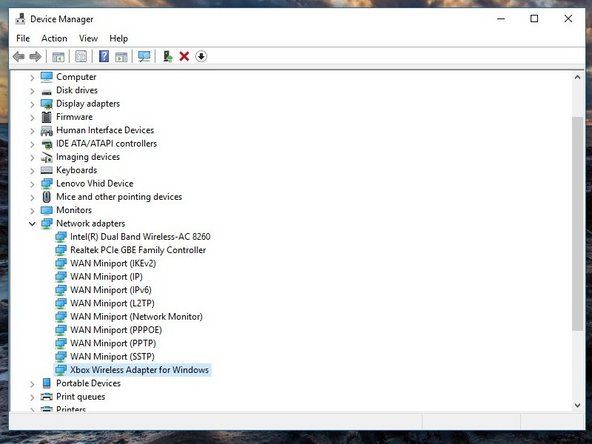একটি অপটিকাল ড্রাইভ ইনস্টল করা হচ্ছে
বাহ্যিক অপটিকাল ড্রাইভগুলি যথাযথ হিসাবে একটি ইউএসবি বা ফায়ারওয়্যার বন্দরের সাথে সংযুক্ত করে এবং পাওয়ারকে সংযুক্ত করে 'ইনস্টল' করা হয়। অভ্যন্তরীণ অপটিকাল ড্রাইভগুলি হ'ল 5.25 'অর্ধ-উচ্চতা ডিভাইস এবং অন্য যে কোনও 5.25' বাহ্যিকভাবে অ্যাক্সেসযোগ্য ড্রাইভের মতো একই শারীরিক ইনস্টলেশন ধাপগুলির প্রয়োজন। নিম্নলিখিত বিভাগগুলি একটি এটিপি (আইডিই) অপটিকাল ড্রাইভ ইনস্টল এবং কনফিগার করার জন্য প্রয়োজনীয় পদক্ষেপগুলি বর্ণনা করে। আপনি নিবন্ধটি না পড়লে ' মাস্টার এবং দাস নিয়োগ ', দয়া করে প্রথমে এটি করুন।
সটা ভার্সা পাটা
হোভার ভ্যাকুয়াম টি চালু হবে নাসিরিয়াল এটিএ (এসটিএ) অপটিকাল ড্রাইভগুলির জন্য স্ট্যান্ডার্ড এটিএ / এটিপিআই অপটিকাল ড্রাইভের মতো একই বেসিক ইনস্টলেশন ধাপগুলির প্রয়োজন, ব্যতীত এসটিএ ড্রাইভগুলি মাস্টার / স্লেভ জাম্পার স্থাপনের প্রয়োজন হয় না। আমরা SATA অপটিকাল ড্রাইভগুলি ব্যবহার করার পরামর্শ দিই না, কারণ তারা সামঞ্জস্যতা সমস্যার মধ্যে জর্জরিত। যদি আপনি কোনও SATA অপটিকাল ড্রাইভ ব্যবহার করার সিদ্ধান্ত নেন, একেবারে নিশ্চিত হয়ে নিন যে ড্রাইভটি আপনার মাদারবোর্ডের সাথে সামঞ্জস্যযুক্ত এবং আপনার অপারেটিং সিস্টেমের সাথে আপনার ড্রাইভারের সামঞ্জস্য রয়েছে, বিশেষত যদি আপনি ড্রাইভটিকে বুট ডিভাইস হিসাবে ব্যবহার করেন।
যখন একমাত্র পটা চ্যানেল রয়েছে
যদি সাম্প্রতিক Sata মাদারবোর্ডগুলিতে প্রচলিত যেমন কেবল একটি পটা চ্যানেল থাকে তবে প্রাথমিক এটিএ চ্যানেলের মাস্টার ডিভাইস হিসাবে অপটিকাল ড্রাইভটি কনফিগার করুন।
একটি ইন্টারফেস কনফিগারেশন নির্বাচন করা
প্রথম ইনস্টলেশন সংক্রান্ত সিদ্ধান্তগুলি প্রাথমিক বা মাধ্যমিক এটিএ ইন্টারফেসে ড্রাইভটি ইনস্টল করতে হবে এবং ড্রাইভকে মাস্টার বা স্লেভ ডিভাইস হিসাবে কনফিগার করতে হবে কিনা। আপনি যদি কোনও বিদ্যমান ড্রাইভ আপগ্রেড করছেন বা একটি ব্যর্থ ড্রাইভকে প্রতিস্থাপন করছেন তবে পুরানো ড্রাইভটি কনফিগার করা একইভাবে নতুন ড্রাইভটি কনফিগার করা যুক্তিসঙ্গত বলে মনে হতে পারে। এটি সবসময় সত্য নয়। অনেক সিস্টেমে অপ-অনুকূল ইন্টারফেস কনফিগারেশন রয়েছে।
সমস্যাটি হ'ল যদিও পটা ইন্টারফেস দুটি ডিভাইসকে সংযুক্ত হওয়ার অনুমতি দেয় তবে একসাথে কেবলমাত্র একটি সক্রিয় হতে পারে। সুতরাং, উদাহরণস্বরূপ, যখন প্রাথমিক এটিএ চ্যানেলের সাথে যুক্ত একটি হার্ড ড্রাইভ ডেটা পড়ছে বা লিখছে, একই চ্যানেলে সংযুক্ত একটি অপটিকাল ড্রাইভ ডেটা পড়তে বা লেখার আগে হার্ড ড্রাইভ চ্যানেলটি ব্যবহার শেষ না হওয়া পর্যন্ত অপেক্ষা করতে হবে। প্রতিটি ডিভাইসকে অবশ্যই তার পালা নিতে হবে, যা উভয় ডিভাইসের একসাথে ব্যবহার করার সময় তাদের কার্য সম্পাদনকে ধীর করে দেয়।
আপনার ড্রাইভগুলি সঠিকভাবে কনফিগার করতে নিম্নলিখিত নির্দেশিকাগুলি ব্যবহার করুন:
- সিস্টেমটি যদি কোনও এসটিএ হার্ড ড্রাইভ বা ড্রাইভ ব্যবহার করে এবং আপনি যে অপটিক্যাল ড্রাইভটি ইনস্টল করছেন তা ছাড়া অন্য কোনও এটিপিআই ডিভাইসগুলি না থেকে, প্রাথমিক এটিএ চ্যানেলটি অব্যবহৃত রেখে অপ্টিকাল ড্রাইভকে মাধ্যমিক এটিএ চ্যানেলের মাস্টার ডিভাইস হিসাবে কনফিগার করুন। (প্রাথমিক মাস্টার ডিভাইস যদি হার্ড ড্রাইভের পরিবর্তে অপটিক্যাল ড্রাইভ হয় তবে উইন্ডোজ বিভ্রান্ত হতে পারে))
- যদি সিস্টেমে একটি প্যাটা হার্ড ড্রাইভ থাকে যা সর্বদা প্রাথমিক মাস্টার হবে এবং আপনি যে অপটিক্যাল ড্রাইভটি ইনস্টল করছেন তা ব্যতীত অন্য কোনও এটিপিআই ডিভাইস নেই, অপ্টিকাল ড্রাইভকে গৌণ মাস্টার হিসাবে কনফিগার করুন।
- সিস্টেমে দুটি পটা হার্ড ড্রাইভ থাকলে সেগুলি প্রাথমিক মাস্টার এবং মাধ্যমিক মাস্টার হিসাবে কনফিগার করা উচিত। অপটিকাল ড্রাইভকে মাধ্যমিক দাস হিসাবে কনফিগার করুন।
- সিস্টেমে একটি পটা হার্ড ড্রাইভ রয়েছে, প্রাথমিক মাস্টার হিসাবে কনফিগার করা হয়েছে এবং দুটি এটিপি অপটিকাল ড্রাইভ রয়েছে, উদাহরণস্বরূপ, ডিভিডি-রম ড্রাইভ এবং ডিভিডি লেখক, নিম্নলিখিত নির্দেশিকাগুলি ব্যবহার করুন:
- উদাহরণস্বরূপ, আপনি যদি উভয় অপটিক্যাল ড্রাইভ একই সাথে ব্যবহার করেন তবে ডিভিডি-রম ড্রাইভ থেকে ডিস্কগুলি অনুলিপি করার জন্য ডিভিডি লেখক কেবলমাত্র পঠনযোগ্য অপটিকাল ড্রাইভকে প্রাথমিক দাস হিসাবে এবং অপ্টিকাল লেখককে দ্বিতীয় মাস্টার হিসাবে কনফিগার করে।
- যদি দুটি অপটিকাল ড্রাইভ একই সাথে ব্যবহার না করা হয় উদাহরণস্বরূপ, আপনি ব্যাকআপের জন্য ডিভিডি লেখক এবং গেমিংয়ের জন্য ডিভিডি-রম ড্রাইভ ব্যবহার করেন ডিভিডি লেখককে মাধ্যমিক মাস্টার হিসাবে এবং ডিভিডি-রম ড্রাইভকে দ্বিতীয় দাস হিসাবে ইনস্টল করেন।
- সিস্টেমে দুটি পটা হার্ড ড্রাইভ রয়েছে, প্রাথমিক ও মাধ্যমিক মাস্টার হিসাবে কনফিগার করা হয়েছে এবং দুটি এটিপিআই অপটিকাল ড্রাইভ রয়েছে, কেবল পঠনযোগ্য ড্রাইভকে প্রাথমিক দাস হিসাবে এবং অপটিকাল লেখককে মাধ্যমিক দাস হিসাবে কনফিগার করুন।
- সিস্টেমে যদি এক বা দুটি পটা হার্ড ড্রাইভ থাকে, একটি এটিপিআই অপটিকাল ড্রাইভ, এবং অন্য একটি এটিপিআই ডিভাইস যেমন টেপ ড্রাইভ থাকে, নিম্নলিখিত নির্দেশিকাগুলি ব্যবহার করুন:
- সম্ভব হলে পৃথক চ্যানেলে এটিপি ডিভাইসগুলি ইনস্টল করুন।
- সিস্টেমে দুটি পটা হার্ড ড্রাইভ থাকলে উভয় এটিপি ড্রাইভকে স্লেভ ডিভাইস হিসাবে কনফিগার করুন।
- যদি আপনাকে অবশ্যই এটিপিআই ড্রাইভগুলির মধ্যে একটিকে মাধ্যমিক মাস্টার হিসাবে ইনস্টল করতে হয় তবে সেই চ্যানেলের জন্য আরও সাম্প্রতিক এটিপি ড্রাইভ চয়ন করুন।
- যদি আপনাকে অবশ্যই মাধ্যমিক চ্যানেলে দুটি এটিপি ড্রাইভ ইনস্টল করতে হয় তবে নতুন ডিভাইসটিকে মাস্টার এবং পুরানো ডিভাইসটিকে ক্রীতদাস বানান।
ব্রায়ান বিলব্রির পরামর্শ
বিকল্পভাবে, লেখককে সেই চ্যানেলে রাখুন does না আপনার ড্রাইভটি সর্বাধিক ব্যাক আপ করুন: যদি সিস্টেম / প্রোগ্রাম ড্রাইভ প্রাথমিক মাস্টার হয় এবং ডেটা ড্রাইভ মাধ্যমিক মাস্টার হয় তবে আমি গৌণ মাস্টার থেকে প্রাথমিক দাসে ব্যাকআপ নিতে চাই, তাই লেখককে প্রাথমিক দাস হিসাবে কনফিগার করব এবং কেবলমাত্র পঠনযোগ্য ড্রাইভ গৌণ দাস হিসাবে।
অপটিক্যাল ড্রাইভ ইনস্টল করা হচ্ছে
একটি অপটিকাল ড্রাইভ ইনস্টল করা সাধারণত সোজা is যদি আপনি এর আগে কখনও কোনও পিসির ভিতরে কাজ করে থাকেন তবে একটি অপটিকাল ড্রাইভ ইনস্টল করতে আপনার 10 মিনিট বা তারও কম সময় নেওয়া উচিত। আপনি যদি কখনও কোনও পিসির ভিতরে কাজ না করেন তবে এটি আরও পাঁচ মিনিট সময় নিতে পারে। একটি অপটিকাল ড্রাইভ ইনস্টল করতে, নিম্নলিখিত হিসাবে এগিয়ে যান:
1. পিসি থেকে সমস্ত বাহ্যিক তারের সংযোগ বিচ্ছিন্ন করুন এবং এটিকে একটি ভাল-আলোকিত কাজের জায়গায় নিয়ে যান।
২. আপনার ক্ষেত্রে নকশার উপর নির্ভর করে শীর্ষ এবং / বা পার্শ্ব প্যানেল (গুলি) সরান। কিছু ক্ষেত্রে, ড্রাইভ উপসাগুলিতে অ্যাক্সেস পাওয়ার জন্য আপনাকে সামনের বেজেলও সরিয়ে ফেলতে হতে পারে। বিশদ জন্য সিস্টেম বা কেস ডকুমেন্টেশন দেখুন।
৩. আপনি যদি কোনও বিদ্যমান অপটিকাল ড্রাইভকে প্রতিস্থাপন করছেন, এটি থেকে ডেটা কেবল এবং পাওয়ার ক্যাবলটি সংযোগ বিচ্ছিন্ন করুন এবং বেটি থেকে ড্রাইভটি সরিয়ে দিন। কেস ডিজাইনের উপর নির্ভর করে ড্রাইভটি ড্রাইভ উপসাগর দিয়ে এবং ড্রাইভে স্ক্রু দিয়ে সুরক্ষিত করা যেতে পারে, বা চ্যাসিসে স্ক্রু এবং ফিট চ্যানেলের সাহায্যে ড্রাইভে সুরক্ষিত রেল রয়েছে।
৪. যদি আপনি বিদ্যমান অপটিকাল ড্রাইভটি সরিয়ে না দিয়ে দ্বিতীয় অপটিক্যাল ড্রাইভ ইনস্টল করে থাকেন তবে নতুন ড্রাইভটি ইনস্টল করার আপনি যেখানে চান সেখানে থেকে ড্রাইভ বে বেজেলটি সরিয়ে ফেলুন। আপনাকে বেজেলের পিছন থেকে কোনও ধাতব আরএফ ঝাল সরাতে হতে পারে। কিছু ক্ষেত্রে স্ন্যাপ-ইন আরএফ শিল্ডগুলি ব্যবহার করা হয়েছে, যেমনটি দেখানো হয়েছে চিত্র 8-1 , যা আপনার আঙ্গুলগুলি ব্যবহার করে সরানো যেতে পারে। অন্যান্য ক্ষেত্রে স্ক্রু দিয়ে আরএফ ieldালগুলি সুরক্ষিত করা হয় বা টুইস্ট-অফ আরএফ শিল্ডগুলি ব্যবহার করা হয় যা তৈরি হয়ে গেলে চ্যাসিসে স্ট্যাম্পযুক্ত হয়। যদি আপনার কেস স্ট্যাম্পড ঝাল ব্যবহার করে তবে ঝালটি আঁকড়ে ধরতে প্লেয়ারগুলি ব্যবহার করুন এবং এটি বিরতি না দেওয়া অবধি সামনের দিকে মোচড় দিন। মাদারবোর্ডে মামলার অভ্যন্তরে কোনও ফাইলিং না থাকে যেখানে এই হত্যার কারণ হতে পারে তা নিশ্চিত করে কোনও তীব্র বুড়ো টুকরো টুকরো করার জন্য একটি ফাইল ব্যবহার করুন।

চিত্র 8-1: ড্রাইভ ইনস্টল করার আগে একটি আরএফ ঝাল অপসারণ করা
বেসিক ভার্সাস এনহান্সড অপারেশন এটিপি অপটিকাল ড্রাইভের কোনও বেসিক স্তরে কাজ করার জন্য কোনও বিশেষ কনফিগারেশন পদক্ষেপের প্রয়োজন নেই। উইন্ডোজ 2000, উইন্ডোজ এক্সপি এবং লিনাক্স সহ সমস্ত আধুনিক অপারেটিং সিস্টেমগুলি এটিপি ড্রাইভার লোড করে এবং স্বয়ংক্রিয়ভাবে এটিপি ড্রাইভগুলি সনাক্ত করে। ডিফল্টরূপে, যদিও, একটি এটিপিআই অপটিকাল ড্রাইভ একটি সাধারণ পঠনযোগ্য ডিভাইস হিসাবে কাজ করে। ডিভিডি মুভি খেলতে বা ডিস্ক বার্ন করার ক্ষমতা হিসাবে অতিরিক্ত বৈশিষ্ট্যগুলি সক্ষম করতে আপনার সম্ভবত কিছু অতিরিক্ত সফ্টওয়্যার ইনস্টল করতে হবে। এমনকি যদি অপারেটিং সিস্টেমটি উইন্ডোজ এক্সপির সাথে অন্তর্ভুক্ত সিডি বার্নিং অ্যাপলেট হিসাবে কিছু বর্ধিত ফাংশন সমর্থন সরবরাহ করে তবে আপনি সম্ভবত ড্রাইভের সক্ষমতার পূর্ণ সুবিধা নিতে আরও সক্ষম সফ্টওয়্যার ইনস্টল করতে চাইবেন। বেশিরভাগ খুচরা বাক্সযুক্ত অপটিকাল লেখকদের মধ্যে এ জাতীয় সফ্টওয়্যার অন্তর্ভুক্ত থাকে যদিও এটি সম্পূর্ণ সংস্করণের তুলনায় কার্যক্ষমতায় সীমাবদ্ধ হতে পারে বা ব্র্যান্ডযুক্ত ড্রাইভের ব্র্যান্ডে চালানো সীমাবদ্ধ হতে পারে।
৫. নতুন ড্রাইভটিকে এর প্যাকেজিং থেকে সরান। যদি আপনার কেস অপটিকাল ড্রাইভগুলি মাউন্ট করতে রেল ব্যবহার করে তবে রেলগুলি ইনস্টল করুন। ক্ষেত্রে ক্ষেত্রে প্রকারভেদ পৃথক হয়। দুটি স্ক্রু সহ সর্বাধিক সুরক্ষিত, যেমনটি দেখানো হয়েছে চিত্র 8-2 , তবে কেউ কেউ একটি স্প্রিং স্টিল প্রক্রিয়া ব্যবহার করে যা ড্রাইভের স্ক্রু গর্তগুলিতে স্ন্যাপ করে এবং তাই সরঞ্জামগুলি ছাড়াই সুরক্ষিত হতে পারে। আপনি প্রকৃতপক্ষে রেলগুলি সংযুক্ত করার আগে ড্রাইভের বিভিন্ন স্ক্রু গর্তের সাথে চ্যাসিসে রেল স্লটগুলির অবস্থান চোখের পাতায় রাখুন। ড্রাইভে দুটি সেট রেল গর্ত রয়েছে have একটি ড্রাইভের মাঝখানে প্রায় উল্লম্বভাবে রেলগুলি রাখে এবং অন্যটি ড্রাইভের নীচে রেলগুলি রাখে। কোন সেট ড্রাইভের জন্য যথাযথ উল্লম্ব সারিবদ্ধতা সরবরাহ করে তা চ্যাসিসের রেল স্লটগুলির অবস্থানের উপর নির্ভর করে। রেলগুলি গভীরতার আসনের জন্যও সামঞ্জস্যযোগ্য হতে পারে, সুতরাং ড্রাইভটি ইনস্টল হওয়ার পরে ড্রাইভটি সামনের বেজেলের সাথে ফ্লাশ বসবে কিনা তা নিশ্চিত করার জন্য সেই অবস্থানটি পরীক্ষা করে দেখুন। একবার আপনি যদি মনে করেন যে রেলগুলি সঠিকভাবে মাউন্ট হয়েছে, অস্থায়ীভাবে এটি উপসাগরে স্লাইড করে সঠিক উল্লম্ব অবস্থান এবং আসন গভীরতার জন্য ড্রাইভটি পরীক্ষা করুন test

চিত্র 8-2: একটি অপটিকাল ড্রাইভে একটি রেল মাউন্ট
6. যাচাই করুন যে ড্রাইভটি যথাযথ হিসাবে মাস্টার, স্লেভ বা কেবল নির্বাচন হিসাবে কনফিগার করা আছে। কনফিগারেশন জাম্পারটি ড্রাইভের রিয়ার প্যানেলে অবস্থিত, যেমনটি দেখানো হয়েছে চিত্র 8-3 । বেশিরভাগ ড্রাইভগুলি ডিফল্টরূপে মাস্টার ডিভাইস হিসাবে কনফিগার করা হয়। স্লেভ বা কেবল সিলেক্টে ড্রাইভটি কনফিগার করতে প্রয়োজনে জাম্পার অবস্থানটি পরিবর্তন করুন।

চিত্র 8-3: ডিভিডি ড্রাইভের পিছনের প্যানেলটি, কনফিগারেশন জাম্পারটি দেখায়
গ্যালাক্সি এস 7 এর বাইরে ব্যাটারি নিন
You. এটি ক্ষেত্রে ড্রাইভ ইনস্টল করার আগে এটিএই কেবল কেবল ড্রাইভের সাথে সংযোগ স্থাপন করা সহজ। আপনি যদি একটি নতুন কেবল ব্যবহার করছেন, যা আপনার উচিত যখন বিদ্যমান কেবলটি পরিধান বা মোচড়ের কোনও লক্ষণ দেখায়, আপনি ড্রাইটিকে উপসাগরে স্লাইড করার আগে নতুন কেবলটি সংযুক্ত করুন। যাচাই করুন যে তারের পিন 1 সাইডটি সাধারণত একটি লাল বা অন্যান্য রঙিন স্ট্রাইপের সাথে নির্দেশিত হয়, ড্রাইভ সংযোগকারীটিতে 1 পিনের সাথে মিলে যায়। তারপরে তারের সংযোগকারীটিকে সম্পূর্ণরূপে আসন না হওয়া পর্যন্ত ড্রাইভ সংযোগকারীটিতে টিপুন in চিত্র 8-4 ।

চিত্র 8-4: একটি অপ্টিকাল ড্রাইভে একটি এটিএ ডেটা কেবলটি সংযুক্ত করা হচ্ছে
যখন স্লো ইজ ইজ ইনফুট
অপটিকাল ড্রাইভে তুলনামূলকভাবে ধীরে ধীরে ডেটা ট্রান্সফার রেট রয়েছে বলে তারা দেখানো মান 40-তারের এটিএ কেবল ব্যবহার করতে পারে চিত্র 8-4 এটিএ হার্ড ড্রাইভের জন্য ব্যবহৃত 80-তারের আল্ট্রা-এটিএ কেবলের চেয়ে বেশি। (একটি 80-তারের কেবল আপনার সমস্ত কিছু যদি ঠিকঠাক কাজ করে তবে এটি প্রয়োজনীয় নয়))
আগেরটা আগে
যদি আপনি একটি বিদ্যমান অপটিকাল ড্রাইভ সরিয়ে ফেলেছেন এবং বিদ্যমান ডেটা কেবলটি ব্যবহার করছেন, কেবলের ড্রাইভের প্রান্তটি ড্রাইভ উপসাগরের মাধ্যমে খাওয়ান এবং ড্রাইভটি উপসাগরে স্লাইডিংয়ের আগে ড্রাইভের সাথে সংযুক্ত করুন। যদি কেবল তার বাইরে ড্রাইভের সাথে আপনাকে কিছু কাজ করার স্ল্যাক দেওয়ার পক্ষে দীর্ঘ না হয় তবে মাদারবোর্ড থেকে কেবলটি আলাদা করে রাখুন এবং ঠিক যেমনটি একটি নতুন তারের মতো সংযোগ স্থাপন করুন।
8. সামনে থেকে ড্রাইভ উপসাগরের মাধ্যমে এটিএ তারের আলগা প্রান্তটি খাওয়ান। ড্রাইভের পিছন থেকে কাজ করা, কেডটি কেটে ফিড করুন, মাদারবোর্ড এটিএ সংযোগকারীগুলির কাছে ফ্রি প্রান্তটি রেখে।
9. ক্ষেত্রে সংশ্লিষ্ট স্লটগুলির সাথে ড্রাইভ রেলগুলি সারিবদ্ধ করুন এবং ড্রাইভ রেলসেটের আসন না হওয়া পর্যন্ত দৃ firm়ভাবে ড্রাইভটি জায়গায় চাপুন। আপনি যদি স্ক্রু দিয়ে সুরক্ষিত রেল ব্যবহার করে থাকেন তবে ড্রাইভটি স্থানে লক করতে স্ক্রুগুলি ইনস্টল করুন। আপনি যদি ড্রাইভের রেলগুলি সঠিকভাবে মাউন্ট করে থাকেন তবে ড্রাইভটি বেজেলগুলির সাথে ফ্লাশ সিট করা উচিত যা খালি ড্রাইভের অংশগুলি আবরণ করে।
10. এটিএ ইন্টারফেসগুলি বেশিরভাগ মাদারবোর্ডের ডান সামনের প্রান্তের নিকটে অবস্থিত। আপনি যে মাদারবোর্ড এটিএ ইন্টারফেস সংযোগকারীটি ব্যবহার করার পরিকল্পনা করছেন তা সন্ধান করুন (সাধারণত মাধ্যমিক এটিএ ইন্টারফেস)। ইন্টারফেসে পিন 1 সন্ধান করুন, এটিএই কেবলটি তার লাল ফিতে দিয়ে ইন্টারফেসের পিন 1 এর দিকে প্রান্তিককরণ করুন এবং সংযোজকটিকে জায়গায় চাপুন, যেমনটি দেখানো হয়েছে চিত্র 8-5 ।

চিত্র 8-5: মাদারবোর্ডে অপটিকাল ড্রাইভ ডেটা কেবলটি সংযুক্ত করা হচ্ছে
১১. একটি অপটিকাল ড্রাইভ ইনস্টল করার চূড়ান্ত পদক্ষেপটি আমাদের ড্রাইভের সাথে পাওয়ার সংযোগ স্থাপনের চেয়ে বেশি বার ভুলে যায়। পাওয়ার সাপ্লাই থেকে আসা একটি পাওয়ার ক্যাবল চয়ন করুন এবং মোলেক্স সংযোজকটিকে ড্রাইভ পাওয়ার সংযোজকের উপর চাপুন, যেমনটি দেখানো হয়েছে চিত্র 8-6 । এটির সাথে পাওয়ার সংযোজকটি আসন পেতে উল্লেখযোগ্য চাপের প্রয়োজন হতে পারে, তাই যদি কানেক্টরটি হঠাৎ করে সিট হয় তবে আপনার আঙ্গুলগুলিতে আঘাত এড়াতে যত্ন নিন। মোলেক্স পাওয়ার সংযোজকটি কীড করা হয়েছে, সুতরাং আপনি বিদ্যুৎ কেবলটি বসার জন্য চাপ প্রয়োগ করার আগে এটি সঠিকভাবে ওরিয়েন্টেড কিনা তা যাচাই করুন।
স্যামসঙ গ্যালাক্সি ট্যাব 2 7.0 চার্জ হচ্ছে না

চিত্র 8-6: অপটিকাল ড্রাইভে পাওয়ার সংযোগ করা
অডিও ক্যাবলটি ভুলে যাবেন না
কিছু পুরানো সিস্টেমে একটি অডিও কেবল আছে যা অপটিকাল ড্রাইভকে সাউন্ড কার্ড বা মাদারবোর্ড অডিও সংযোজকের সাথে সংযুক্ত করে। এই কেবলটি প্রয়োজনীয় ছিল কারণ পুরানো অপটিকাল ড্রাইভগুলি সিস্টেমে অ্যানালগ অডিও যোগাযোগের জন্য ড্রাইভ এবং অডিও অ্যাডাপ্টারের মধ্যে সরাসরি সংযোগ ব্যবহার করেছিল। আরও নতুন অপটিক্যাল ড্রাইভগুলি ডিজিটাল অডিওকে সমর্থন করে, যা সরাসরি এটিএ সংযোগের মাধ্যমে বাসে যোগাযোগ করা হয়।
আপনি যদি এইরকম পুরানো সিস্টেমে একটি নতুন অপটিকাল ড্রাইভ ইনস্টল করেন তবে নতুন ড্রাইভ থেকে বিদ্যমান অডিও কেবলটি অডিও অ্যাডাপ্টারের সাথে সংযুক্ত করুন, তবে ডিজিটাল অডিওও সক্ষম করুন। এটি করতে, ডিভাইস ম্যানেজারটি খুলুন, ড্রাইভের জন্য সম্পত্তি পত্রকটি প্রদর্শন করুন এবং 'ডিজিটাল অডিও সক্ষম করুন' চেকবক্সটি চিহ্নিত করুন।
বায়োস সেটআপ
আপনি কেবলগুলি তার ডান সংযোগকারীগুলিতে আপনার ড্রাইভগুলি সংযুক্ত করার পরে এবং জাম্পার সেট করার পরে, এটি সিস্টেমটি ড্রাইভগুলি সনাক্ত করতে দেওয়ার সময় এসেছে। এর জন্য, সিস্টেমটি পুনরায় চালু করুন এবং বিআইওএস সেটআপ চালান (আপনার সিস্টেমটি প্রায়শই বোতাম চালিত হওয়ার সাথে সাথে কীটি এফ 1, এফ 2, ইস্ক বা ডেল হয়) চাপতে হবে। মেনুতে, অটো ডিটেক্ট নামে একটি বিকল্প বা অনুরূপ কিছু সন্ধান করুন, যদি BIOS স্বয়ংক্রিয়ভাবে আপনার ড্রাইভগুলি না দেখায়। ড্রাইভ সনাক্তকরণের জন্য জোর করে এই অটো সনাক্তকরণ বিকল্পটি ব্যবহার করুন। পুনরায় বুট করুন এবং আপনার ড্রাইভগুলি ব্যবহার করতে সক্ষম হওয়া উচিত (আপনি তারপরে আপনার ড্রাইভটি বিভাজন এবং ফর্ম্যাট করতে শুরু করতে পারেন)। যদি আপনি বর্তমান কনফিগারেশনটি ব্যবহার করে আপনার ড্রাইভগুলি কাজ করতে অক্ষম হন তবে বর্ণিত অন্যান্য কনফিগারেশনের চেষ্টা করুন এখানে
নোট করুন যে BIOS সেটআপ আপনাকে Sata ইন্টারফেসের সংখ্যাও জানিয়ে দেবে, যদি আপনার Sata থাকে। এটি আপনাকে প্রাথমিক ড্রাইভ তৈরি করতে আপনার ড্রাইভটি সংযুক্ত করতে হবে তা কোন ইন্টারফেসের ভিত্তিতে আপনাকে নির্ধারণ করতে কার্যকর হবে।
ব্রায়ান বিলব্রির পরামর্শ
পাওয়ার সংযোগকারীটিকে সঠিকভাবে বসানোর জন্য পর্যাপ্ত চাপ প্রয়োগ করার সময় স্প্রিং-লক রেলগুলির সাথে ইনস্টল করা অপটিকাল ড্রাইভগুলি সামনে থেকে বক্র করা উচিত। স্প্রিং-রিটেনশন ফোর্সটি কাটিয়ে উঠলে এটি ড্রাইভটিকে কম্পিউটারের সামনে থেকে গুলি করা থেকে বিরত রাখে, এইভাবে নতুন ড্রাইভটি পুরো ঘর জুড়ে চালিত করে। যদি আপনার লক্ষ্যটি শক-টেস্টিং সরঞ্জাম হয় তবে আপনি এই ধরনের বন্ধনী বাদ দিতে পারেন।
অপটিক্যাল ড্রাইভ ইনস্টল করার জন্য এটিই রয়েছে। আপনি পাশ এবং / অথবা শীর্ষ প্যানেল এবং ড্রাইভ বেজেল প্রতিস্থাপন করার পরে, সিস্টেমটি প্রস্তুত প্রস্তুত। এটিকে তার মূল স্থানে ফিরিয়ে আনুন, সমস্ত বাহ্যিক কেবল পুনরায় সংযুক্ত করুন এবং এটিকে শক্তিশালী করুন।
বাস মাস্টারিং (ডিএমএ) সমর্থন সক্ষম করা
কিছু পুরানো এটিপিআই অপটিকাল ড্রাইভ কাজ করে প্রোগ্রামড আই / ও ( পিআইও ) পরিবর্তে মোড ডাইরেক্ট মেমোরি অ্যাক্সেস ( ডিএমএ ) মোড, যাকে বাস মাস্টারিং মোডও বলা হয়। বেশিরভাগ ডিভিডি ড্রাইভের চেয়ে দ্রুততম পিআইও মোডের সর্বাধিক ডাটা রেট ধীর থাকে, তাই পিআইও মোডে পরিচালনা করা ড্রাইভের কার্যকারিতা হ্রাস করে এবং এর ফলে ঝাঁকুনির ভিডিও প্রদর্শন এবং অনুরূপ উপসর্গ দেখা দিতে পারে। আরও গুরুত্বপূর্ণ, পিআইও মোড সিপিইউতে একটি ভারী বোঝা চাপায়। পিআইও মোডে পরিচালিত একটি সাধারণ এটিপিআই অপটিকাল ড্রাইভ 50% থেকে 80% সিপিইউ ব্যবহারের সময় পৌঁছতে পারে যখন ড্রাইভটি খুব বেশি অ্যাক্সেস করা হয়, তবুও ডিএমএ বা আল্ট্রা ডিএমএ মোডে একই শর্তে পরিচালিত একই ড্রাইভটি কেবল 1% থেকে 5% দখল করতে পারে সিপিইউ সময়।
পাইও ভার্সাস ডিএমএ
কিছু অপটিকাল ড্রাইভগুলি পিআইও এবং ডিএমএ মোডগুলিকে সমর্থন করে তবে পিআইও মোডের জন্য এটি ডিফল্টরূপে কনফিগার করা হয়েছে। এই ধরনের ড্রাইভগুলির ইন্টারফেস এবং পাওয়ার সংযোগকারীগুলির কাছে, রিয়ার প্যানেলে একটি পিআইও / ডিএমএ জাম্পার থাকে। জাম্পার অবস্থানগুলি সাধারণত ড্রাইভের উপরে বা নীচে লেবেলযুক্ত থাকে। ড্রাইভটি পুনরায় কনফিগার করতে, জাম্পারটিকে পিআইও অবস্থান থেকে ডিএমএ অবস্থানে সরিয়ে নিন।
কীভাবে আইপড ন্যানো 5 তম প্রজন্ম বন্ধ করবেন
সমস্ত আধুনিক মাদারবোর্ডস, অপটিক্যাল ড্রাইভ এবং অপারেটিং সিস্টেমগুলি ডিএমএ মোডগুলিকে সমর্থন করে তবে ডিএমএ সর্বদা স্বয়ংক্রিয়ভাবে সক্ষম হয় না। উইন্ডোজ এক্সপি সাধারণত সঠিকভাবে এবং স্বয়ংক্রিয়ভাবে ডিএমএ পরিচালনা করে। নতুন ইনস্টল করার সময়, উইন্ডোজ এক্সপি এটিএমএ ইন্টারফেস এবং সংযুক্ত ডিভাইসগুলি ডিএমএ সামঞ্জস্যতা নির্ধারণের জন্য পরীক্ষা করে। যদি ইন্টারফেস এবং সমস্ত সংযুক্ত ডিভাইসগুলি ডিএমএ-সামঞ্জস্যপূর্ণ হয় তবে উইন্ডোজ এক্সপি সেই ইন্টারফেসের জন্য ডিএমএ সক্ষম করে। এ পর্যন্ত সব ঠিকই.
তবে আপনি যদি উইন্ডোজকে আপগ্রেড করেছেন বা কোনও পুরানো অপটিকাল ড্রাইভকে নতুন মডেলের সাথে প্রতিস্থাপন করেছেন তবে একটি সমস্যা দেখা দিতে পারে। মূল অপারেটিং সিস্টেম বা অপটিক্যাল ড্রাইভটি ডিএমএ ব্যবহারের জন্য কনফিগার করা না থাকলে, ইন্টারফেস এবং ডিভাইসগুলি সমর্থন করে যদিও উইন্ডোজ এক্সপি ডিএমএ সক্ষম করতে পারে না। উইন্ডোজ এক্সপি সিস্টেমে ডিএমএর স্থিতি পরীক্ষা করতে, এবং প্রয়োজনে ডিএমএ সক্ষম করতে নিম্নলিখিত পদক্ষেপ গ্রহণ করুন:
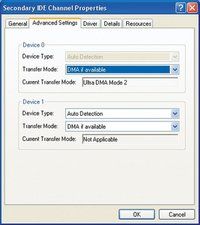
চিত্র 8-7: সেকেন্ডারি আইডিই চ্যানেল প্রোপার্টি ডায়ালগ দেখায় যে এই ড্রাইভটি আল্ট্রা ডিএমএ মোড 2 এ পরিচালনা করছে
- মাই কম্পিউটার আইকনটিতে ডান ক্লিক করুন এবং সিস্টেম বৈশিষ্ট্য ডায়ালগটি প্রদর্শনের জন্য বৈশিষ্ট্যগুলি নির্বাচন করুন।
- ডিভাইস পরিচালককে প্রদর্শনের জন্য হার্ডওয়্যার ট্যাব এবং তারপরে ডিভাইস ম্যানেজার বোতামটি ক্লিক করুন।
- আইডিই এটিএ / এটিপিআই কন্ট্রোলারদের প্রবেশের সন্ধান করুন এবং তালিকাটি প্রসারিত করতে আইকনটি ক্লিক করুন। দুটি এটিএ চ্যানেল ইনস্টল ও সক্ষম রয়েছে বলে ধরে নিয়ে তিনটি লাইন দৃশ্যমান হওয়া উচিত। প্রথম লাইনটি এটিএ কন্ট্রোলারকেই বর্ণনা করে। বাকি দুটি লাইন প্রাথমিক আইডিই চ্যানেল এবং দ্বিতীয় আইডিই চ্যানেলের জন্য। (আপনার যদি কেবল একটি আইডিই চ্যানেল লাইন থাকে তবে আপনার মাদারবোর্ডটি সাম্প্রতিক মডেল হতে পারে যা কেবলমাত্র একটি পটা ইন্টারফেস সরবরাহ করে))
- আপনার অপটিক্যাল ড্রাইভটি যে চ্যানেলে সংযুক্ত রয়েছে সেই চ্যানেলে ডাবল-ক্লিক করুন that চ্যানেলের জন্য বৈশিষ্ট্যাবলী ডায়ালগ প্রদর্শন করতে সাধারণত মাধ্যমিক আইডিই চ্যানেল। ডায়ালগটি প্রদর্শন করতে উন্নত সেটিংস ট্যাবটি ক্লিক করুন Click এই কথোপকথনের দুটি বিভাগ রয়েছে, একটি ডিভাইস 0 (মাস্টার) এবং অন্যটি ডিভাইস 1 (স্লেভ) এর জন্য। আপনার অপটিকাল ড্রাইভের তালিকায় বর্তমান ট্রান্সফার মোডটি ডিএমএ বা আল্ট্রা ডিএমএ হিসাবে প্রদর্শিত হবে। যদি এটি হয় তবে আপনার ড্রাইভটি দক্ষতার সাথে কাজ করছে এবং আপনি ডায়ালগটি থেকে প্রস্থান করতে পারবেন। উদাহরণ স্বরূপ, চিত্র 8-7 দেখায় যে মাধ্যমিক এটিএ চ্যানেলের মাস্টার ডিভাইস হিসাবে ইনস্টল করা ডিভিডি-রম ড্রাইভ আল্ট্রা ডিএমএ মোড 2 ব্যবহার করছে যা এটি দ্রুততম ডিএমএ মোড সমর্থন করে ''
- যদি সিডি-রম ড্রাইভের বর্তমান ট্রান্সফার মোড বাক্সটি পিআইও মোডের তালিকা করে তবে স্থানান্তর মোড বাক্সে সেই ডিভাইসের জন্য সেটিংসটি পরীক্ষা করে দেখুন।
- যদি ট্রান্সফার মোড বক্সটি 'উপলভ্য হলে ডিএমএ'তে সেট করা থাকে, তার অর্থ উইন্ডোজ সিদ্ধান্ত নিয়েছে যে ইন্টারফেস, ড্রাইভ বা উভয়ই ডিএমএ সমর্থন করে না। ড্রাইভটি একটি নতুন মডেলের সাথে প্রতিস্থাপন করুন যা ডিএমএ সমর্থন করে। আপনি যদি নিশ্চিত হন যে বর্তমান ড্রাইভটি ডিএমএ-সক্ষম, অন্য তারটি ব্যবহার করে বা ড্রাইভটিকে অন্য এটিএ ইন্টারফেসের সাথে সংযুক্ত করার চেষ্টা করুন।
- যদি ট্রান্সফার মোড বাক্সটি কেবলমাত্র পিআইওতে সেট করা থাকে তবে সেটিংটি 'উপলব্ধ থাকলে ডিএমএ'তে পরিবর্তন করতে ড্রপ-ডাউন তালিকাটি ব্যবহার করুন, আপনার পরিবর্তনগুলি সংরক্ষণ করুন, সিস্টেমটি পুনরায় আরম্ভ করুন এবং সেই কথোপকথনটি পুনরায় প্রদর্শন করুন। যদি ড্রাইভের বর্তমান ট্রান্সফার মোড বক্সটি এখন ডিএমএ মোড প্রদর্শন করে তবে ড্রাইভটি এখন ডিএমএ ব্যবহার করছে। যদি বাক্সটি এখনও পিআইও মোড প্রদর্শন করে তবে উইন্ডোজ নির্ধারণ করেছে যে এটি ডিএমএ মোড ব্যবহার করা নিরাপদ নয়। পূর্ববর্তী আইটেমটিতে বর্ণিত হিসাবে ড্রাইভ বা কেবল প্রতিস্থাপন করুন।
জিম কুলির পরামর্শ
চিপসেট ড্রাইভারদের পুনরায় ইনস্টল করা বা আপডেট করা উইন্ডোজ 2000 বা এক্সপি এর অধীনে অপটিকাল ড্রাইভের জন্য ডিএমএ সমর্থন সক্ষম (বা পুনরায় সক্ষম) করতে পারে। আপডেট হওয়া ড্রাইভারগুলির জন্য আপনার মাদারবোর্ড প্রস্তুতকারকের সাথে চেক করুন।
মিক্স এবং ম্যাচ করবেন না
অপারেটিং সিস্টেম নির্বিশেষে, একই চ্যানেলে ডিএমএ-সক্ষম ডিভাইস হিসাবে পিআইও-মোড ডিভাইসটি ব্যবহার করা খারাপ ধারণা। এর কারণ এটিএ একটি চ্যানেলে ডিএমএ মোড এবং পিআইও মোডের মিশ্রণের অনুমতি দেয় না। যদি কোনও ডিভাইস পিআইও মোড চালায় তবে উভয়কে অবশ্যই এটি করতে হবে, যা ডিএমএ-সক্ষম ডিভাইসকে বিকল করে। বিশেষত, আল্ট্রা ডিএমএ হার্ড ড্রাইভ হিসাবে একই চ্যানেলে পিআইও-কেবলমাত্র অপটিক্যাল ড্রাইভ ব্যবহার করা একটি ভয়াবহ ধারণা, কারণ এর অর্থ হার্ড ড্রাইভটি পিআইও মোডে চলবে। এটি 50% থেকে 90%-এর মধ্যে কাটা এবং নাটকীয়ভাবে সিপিইউ ব্যবহারকে বাড়িয়ে তোলে।
আসলে, পিআইও-মোড ড্রাইভ, পিরিয়ড ব্যবহার করা খারাপ ধারণা। অপটিকাল ড্রাইভগুলি সস্তা। আপনার যদি পিআইও-কেবলমাত্র অপটিক্যাল ড্রাইভ থাকে তবে যত তাড়াতাড়ি সম্ভব এটি প্রতিস্থাপন করা সবচেয়ে ভাল কোর্স।
ব্রেক বন্ধ যখন গাড়ী বন্ধ থাকে
অপটিকাল ড্রাইভ লেটার অ্যাসাইনমেন্ট পরিবর্তন করা হচ্ছে
ডিফল্টরূপে, উইন্ডোজের সমস্ত সংস্করণ একটি অপটিকাল ড্রাইভকে যে কোনও স্থানীয় ভলিউমের জন্য অনুসরণ করে পরবর্তী উপলব্ধ ড্রাইভ লেটার নির্ধারণ করে। পরে আপনি যদি অতিরিক্ত হার্ডডিস্ক ইনস্টল করেন বা অতিরিক্ত ভলিউম তৈরির জন্য আপনার ড্রাইভটি পুনরায় ভাগ করেন তবে অপটিকাল ড্রাইভকে দেওয়া চিঠিটি পরিবর্তিত হতে পারে যা ইনস্টলড সফ্টওয়্যারকে বিভ্রান্ত করতে পারে যা পুরানো চিঠি হিসাবে অপটিকাল ড্রাইভ অ্যাক্সেস করার চেষ্টা করে।
অপটিকাল ড্রাইভকে কোনও ড্রাইভ লেটার যে কোনও স্থানীয় বা নেটওয়ার্ক ভলিউমের জন্য ড্রাইভ লেটারের চেয়েও বেশি উচ্চতরভাবে ড্রাইভ লেটারের দ্বারা ম্যানুয়ালি অর্পণ করে আপনি এই 'মিউজিকাল চেয়ারগুলি' অপটিকাল ড্রাইভ চিঠির পুনরায় নিয়োগ এড়াতে পারবেন। অপটিকাল ড্রাইভে সর্বাধিক উপলব্ধ ড্রাইভ লেটার, জেড, অর্পণ করা উইন্ডোজকে সেই ড্রাইভের চিঠিটি কখনও পরিবর্তন করতে বাধা দেয়। আপনার যদি দুটি অপটিকাল ড্রাইভ থাকে তবে তাদের জেড: এবং ওয়াই: নির্ধারণ করুন। উইন্ডোজ এক্সপিতে অপটিকাল ড্রাইভে একটি আলাদা ড্রাইভ লেটার বরাদ্দ করতে, নীচের দিকে এগিয়ে যান:

চিত্র 8-8: কম্পিউটার ম্যানেজমেন্ট ড্রাইভ লেটারের কার্যগুলি প্রদর্শন করে
- নিয়ন্ত্রণ প্যানেল থেকে, প্রশাসনিক সরঞ্জামসমূহ> কম্পিউটার পরিচালনা চয়ন করুন choose
- স্টোরেজ শাখায় আইটেমগুলি দেখাতে প্রয়োজনে গাছটি প্রসারিত করুন।
- ডিস্ক পরিচালনা ক্লিক করুন, এবং নীচের অংশে ডানদিকে আপনার অপটিকাল ড্রাইভটি সনাক্ত করুন in চিত্র 8-8 ।
- প্রসঙ্গ-সংবেদনশীল মেনু প্রদর্শনের জন্য অপটিকাল ড্রাইভ আইকনটিতে ডান ক্লিক করুন এবং ড্রাইভ চিঠি এবং পথ পরিবর্তন করুন কথোপকথন প্রদর্শনের জন্য পরিবর্তন ড্রাইভ লেটার এবং পাথ মেনু আইটেমটি চয়ন করুন।
- চেঞ্জ বোতামটি ক্লিক করুন এবং অপটিকাল ড্রাইভে একটি উপলব্ধ ড্রাইভ চিঠি বরাদ্দ করতে ড্রপ-ডাউন তালিকাটি ব্যবহার করুন।
- আপনার পরিবর্তনগুলি সংরক্ষণ করুন এবং প্রস্থান করুন। একবার আপনি পরিবর্তনগুলি স্বীকার করে নিলে, নতুন ড্রাইভ লেটারটি তত্ক্ষণাত কার্যকর হবে।
মিউজিকাল ড্রাইভ লেটারস
যদি আপনি একটি অপটিকাল ড্রাইভের জন্য ড্রাইভ লেটারের অ্যাসাইনমেন্টটি পরিবর্তন করেন তবে ড্রাইভ বা অপারেটিং সিস্টেম ইনস্টল করার সাথে সাথে এটি করুন। আপনি যদি ড্রাইভটি সফ্টওয়্যার ইনস্টল করতে তার মূল চিঠির আওতায় ব্যবহার করেন তবে সেই সফ্টওয়্যারটি পরে পুরানো ড্রাইভ লেটার ব্যবহার করে ড্রাইভটি অ্যাক্সেস করার চেষ্টা করবে।
অপটিকাল ড্রাইভ সম্পর্কে আরও [/ উক্তি]